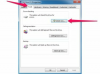Az online Flash-játékok segíthetnek ellazulni, de nem, ha az élményt nem kívánt késés rontja. Ha egy Flash-játék késik, jelentős késéseket fog tapasztalni a bevitel és a képernyőn végrehajtott műveletek között, ami lehetetlenné teheti a játékot. Ha a Mozilla Firefox böngészőt használja ezekhez a játékokhoz, megtehet néhány óvintézkedést, hogy megakadályozza a késések előfordulását. A számítógép sebessége, valamint az internetkapcsolat is szerepet játszhat abban, hogy mekkora késést tapasztal Flash-játékok közben.
Csökkentse a képminőséget
1. lépés
Indítsa el a Firefoxot, és töltse be azt a Flash-játékot, amelynél késést tapasztal.
A nap videója
2. lépés
Kattintson a jobb gombbal a Flash játék tetszőleges pontjára a beállításokat tartalmazó helyi menü megnyitásához.
3. lépés
Kattintson a "Minőség" gombra, majd válassza a "Közepes" vagy az "Alacsony" lehetőséget a játék vizuális minőségének csökkentéséhez. Ez csökkenti a terhelést, különösen a régebbi rendszereken, és csökkentheti a beviteli késleltetést, ami jobban reagál a játékmenetre.
A hardveres gyorsítás engedélyezése vagy letiltása
1. lépés
Indítsa el a Firefoxot, és töltse be azt a Flash-játékot, amelynél késést tapasztal.
2. lépés
Kattintson a jobb gombbal a Flash játék tetszőleges pontjára, majd kattintson a helyi menü "Beállítások" elemére.
3. lépés
Kattintson a "Kijelző" fülre, majd kattintson a "Hardveres gyorsítás engedélyezése" melletti jelölőnégyzetre. Ha engedélyezve van, akkor használja grafikus kártyáját, hogy gyorsabban jelenítse meg a Flash játékot, mint a Flash lejátszó önmagában, ami csökkentheti lemaradás. Ha letiltja ezt a beállítást, ha késést tapasztal, megoldhatja a problémát azáltal, hogy megakadályozza a hardverkompatibilitási problémákat a Flash lejátszóval.
Törölje a gyorsítótárat
1. lépés
Indítsa el a Firefoxot, és töltse be azt a Flash-játékot, amelynél késést tapasztal.
2. lépés
Kattintson a "Speciális" fülre, majd kattintson az "Összes törlése" gombra a böngészési adatok és beállítások részben. Ez törli a Flash-tartalom helyi tárhelyét és adatait. Töltse be újra a weboldalt a Flash játékkal az adatok újbóli letöltéséhez, ami javíthatja a késést, ha azt helytelen vagy sérült gyorsítótárbeállítások okozták.
3. lépés
Kattintson a jobb gombbal a Flash játék tetszőleges pontjára, majd kattintson a „Globális beállítások” elemre a helyi menüben.
Rendeljen több helyet a gyorsítótárban
1. lépés
Indítsa el a Firefoxot, és töltse be azt a Flash-játékot, amelynél késést tapasztal.
2. lépés
Kattintson a jobb gombbal a Flash játék tetszőleges pontjára, majd kattintson a helyi menü "Beállítások" elemére.
3. lépés
Kattintson a "Helyi tárolás" fülre, majd húzza a csúszkát jobbra, hogy növelje az aktuálisan aktív Flash-játék által a számítógépen tárolható információk mennyiségét. Ez javíthatja a késést, mivel az adatok a számítógépen tárolódnak ahelyett, hogy a webhelyről töltenék be őket.
Erőforrások felszabadítása
1. lépés
Zárja be azokat a Firefox lapokat, amelyekre nincs szükség a Flash játék közben. Minél kevesebb lap van, annál több memória áll rendelkezésre a játékhoz.
2. lépés
Kattintson a "Firefox" gombra, majd kattintson a "Bővítmények" elemre. Kattintson a "Letiltás" gombra minden olyan bővítmény mellett, amely nem lényeges.
3. lépés
Zárjon be minden memóriaigényes programot, például a Photoshopot, a médialejátszókat vagy más nyitott böngészőket, hogy több erőforrást szabadítson fel a Flash-játék számára.
4. lépés
Fejezze be vagy állítsa le az aktív letöltéseket, amelyek leköthetik a sávszélességet és az erőforrásokat.
5. lépés
Futtasson le egy víruskereső és rosszindulatú szoftverellenőrzést, hogy megbizonyosodjon arról, hogy nem futnak olyan rosszindulatú programok a számítógépén, amelyek teljesítménybeli problémákat okozhatnak.